php小编香蕉为您介绍adobe reader xi的设置辅助工具方法。adobe reader xi是一款功能强大的pdf阅读软件,通过设置辅助工具,可以提升阅读体验。本文将详细介绍如何设置辅助工具,让您更加高效地使用adobe reader xi。
我们先打开Adobe Reader 然后点击编辑——辅助工具——设置助手,打开辅助工具的设置助手。
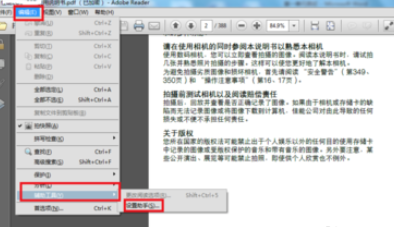
我们先打开Adobe Reader 然后点击编辑——辅助工具——设置助手,打开辅助工具的设置助手。
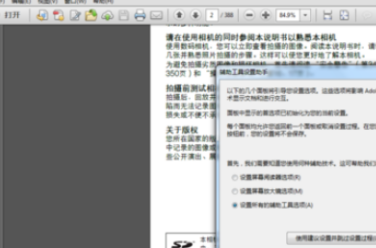
这时我们选择设置所有辅助工具选项后,接着勾选:文档文本使用高对比度颜色。然后设置高对比颜色组合、域高亮颜色、表单域必填栏位的高亮颜色。以及勾选停用平滑文本和总是显示键盘选择光标。点击下一步。
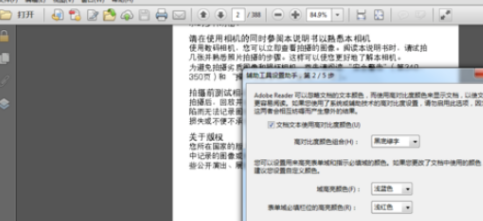
接着我们点击下一步后,设置阅读顺序(按自己的习惯)、忽略加标签文档的阅读顺序(按照自己的爱好去勾选)、勾选为文档加标签前确认。点击下一步。
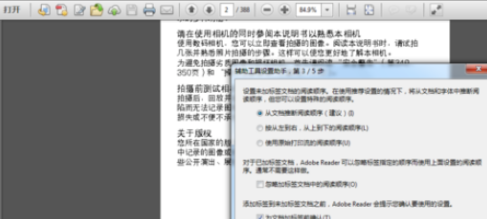
接下来就要进行阅读文档页面的设置,由于加载长文档需要较长时间,一般选择仅阅读当前可见页面。然后再设置页面布局和文档的缩小。接着点击下一步。
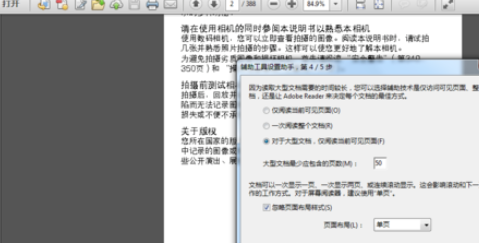
最后设置文档是否自动保存、勾选重新打开文档至上一次查看的页面、勾选用网络浏览器显示PDF文档。点击完成保存退出。
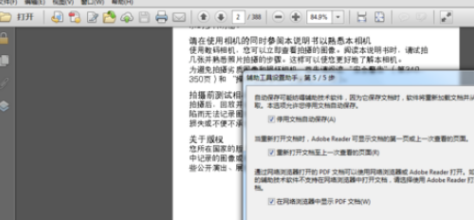
点击编辑——首选项——辅助工具,勾选替换文档颜色,然后进行相关的设置,还可以进行忽略页面设置和其它辅助工个设置。
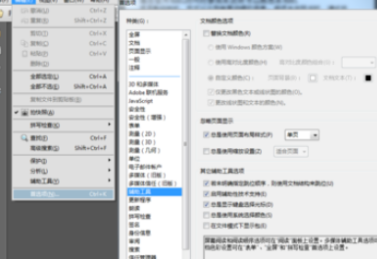
以上就是Adobe Reader XI如何设置辅助工具-Adobe Reader XI设置辅助工具的方法的详细内容,更多请关注php中文网其它相关文章!

每个人都需要一台速度更快、更稳定的 PC。随着时间的推移,垃圾文件、旧注册表数据和不必要的后台进程会占用资源并降低性能。幸运的是,许多工具可以让 Windows 保持平稳运行。

Copyright 2014-2025 https://www.php.cn/ All Rights Reserved | php.cn | 湘ICP备2023035733号